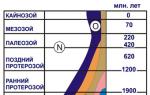Для чего предназначен пк. Персональный компьютер. Рассмотрим для чего предназначен компьютер
Основные устройства компьютера «живут» в системном блоке. К ним относятся: материнская плата, процессор, видеокарта, оперативная память, жесткий диск. Но за его пределами, обычно на столе, «проживают» также не менее важные устройства компьютера. Такие как: монитор, мышь, клавиатура, колонки, принтер.
В этой статье мы рассмотрим, из чего состоит компьютер , как эти устройства выглядят, какую функцию выполняют и где они находятся.
Системный блок.
В первой категории мы разберём те устройства, или их еще называют комплектующие, которые «прячутся» в системной блоке. Они наиболее важны для его работы. Кстати, сразу можете заглянуть в системник. Это не сложно. Достаточно открутить два болта сзади системного блока и отодвинуть крышку в сторону, и тогда нам откроется вид важнейших устройств компьютера, по порядку которые, мы сейчас рассмотрим.

Материнская плата – это печатная плата, которая предназначена для подключения основных комплектующих компьютера. Часть из них, например, процессор или видеокарта устанавливается непосредственно на саму материнскую плату в предназначенный для этого разъем. А другая часть комплектующих, к примеру, жесткий диск или блок питания, подключается к материнской плате с помощью специальных кабелей.

Процессор – это микросхема и одновременно «мозг» компьютера. Почему? Потому что он отвечает за выполнение всех операций. Чем лучше процессор тем быстрее он будет выполнять эти самые операции, соответственно компьютер будет работать быстрее. Процессор конечно влияет на скорость работы компьютера, и даже очень сильно, но от вашего жесткого диска, видеокарты и оперативной памяти также будет зависеть скорость работы ПК. Так что самый мощный процессор не гарантирует большую скорость работы компьютера, если остальные комплектующие уже давно устарели.
3. Видеокарта.

Видеокарта или по-другому графический плата, предназначена для вывода картинки на экран монитора. Она также устанавливается в материнскую плату, в специальный разъем PSI-Express. Реже видеокарта может быть встроена в саму материнку, но её мощности чаще всего хватает только для офисных приложений и работы в интернете.

Оперативная память – это такая прямоугольная планка, похожа на картридж от старых игровых приставок. Она предназначена для временного хранения данных. К примеру, она хранит буфер обмена. Копировали мы какой-то текст на сайте, и тут же он попал в оперативку. Информация о запущенных программах, спящий режим компьютера и другие временные данные хранятся в оперативной памяти. Особенностью оперативки является то, что данные из неё после выключения компьютера полностью удаляются.

Жесткий диск, в отличие от оперативной памяти, предназначен для длительного хранения файлов. По-другому его называют винчестер. Он хранит данные на специальных пластинах. Также в последнее время распространились SSD диски.

К их особенности можно отнести высокую скорость работы, но тут же есть сразу минус – они дорого стоят. SSD диск на 64 гигабайта обойдется вам в цене также как винчестер на 750 гигабайт. Представляете сколько будет стоить SSD на несколько сотен гигабайт. Во, во! Но не стоит расстраиваться, можно купить SSD диск на 64 ГБ и использовать его в виде системного диска, то есть установить на него Windows. Говорят, что скорость работы увеличивается в несколько раз. Система стартует очень быстро, программы летают. Я планирую перейти на SSD, а обычные файлы хранить на традиционном жестком диске.

Дисковод нужен для работы с дисками. Хоть уже и гораздо реже используется, все-же на стационарных компьютерах он пока что не помешает. Как минимум дисковод пригодится для установки системы.
6. Системы охлаждения.

Система охлаждения – это вентиляторы, которые охлаждают комплектующие. Обычно установлено три и более кулеров. Обязательно один на процессоре, один на видеокарте, и один на блоке питания, а далее уже по желанию. Если будет что-то тепленьким, то желательно охлаждать. Устанавливаются также вентиляторы на жесткие диски и в самом корпусе. Если кулер в корпусе установлен на передней панели, то он забирает тепло, а кулеры установленные на заднем отсеке подают в системних холодный воздух.

Звуковая карта выводит звук на колонки. Обычно она встроена в материнскую плату. Но бывает, что она либо ломается, и поэтому покупается отдельно, либо же изначально качество стандартной владельца ПК не устраивает и он покупает другую звуковуху. В общем звуковая карта также имеет право быть в этом списке устройств для ПК.

Блок питания нужен для того, чтобы все вышеописанные устройства компьютера заработали. Он обеспечивает все комплектующие необходимым количеством электроэнергии.
8. Корпус

А чтобы материнскую плату, процессор, видеокарту, оперативную память, жесткий диск, дисковод, звуковую карту, блок питания и возможно какие-то дополнительные комплектующие было куда-то засунуть, нам понадобится корпус. Там все это аккуратно устанавливается, закручивается, подключается и начинает ежедневную жизнь, от включения до выключения. В корпусе поддерживается необходимая температура, и все защищено от повреждений.
В итоге мы получаем полноценный системный блок, со всеми важнейшими устройствами компьютера, которые нужны для его работы.
Периферийные устройства.
Ну а чтобы полноценно начать работать на компьютере, а не смотреть на «жужжащий» системный блок, нам понадобятся Периферийные устройства. К ним относятся те компоненты компьютера, которые за пределами системника.

Монитор само собой нужен, чтобы видеть то, с чем мы работаем. Видеокарта подает изображение на монитор. Между собой они подключены кабелем VGA или HDMI.

Клавиатура предназначена для ввода информации, ну само собой какая работа без полноценной клавиатуры. Текст напечатать, в игры поиграть, в интернете посидеть и везде нужна клавиатура.
3. Мышь.

Мышь нужна чтобы управлять курсором на экране. Водить его в разные стороны, кликать, открывать файлы и папки, вызывать различные функции и много другое. Также, как и без клавиатуры, без мыши никуда.
4. Колонки.

Колонки нужны в основном чтобы слушать музыку, смотреть фильмы и играть в игры. Кто еще сегодня использует колонки больше, чем ежедневно их воспроизводят обычные пользователи в этих задачах.

Принтер и сканер нужен чтобы печатать и сканировать документы и всё, всё необходимое в области печатанья. Или МФУ, многофункциональное устройство. Пригодится всем тем, кто часто что-то печатает, сканирует, делает ксерокопии и совершает много других задач с этим устройством.
В этой статье мы лишь кратко рассмотрели основные устройства компьютера , а в других, ссылки на которые вы видите ниже, мы подробно рассмотрим все наиболее популярные периферийные устройства, а также компоненты, которые входят в состав системного блока, то есть комплектующие.
Приятного чтения!
Персональный компьютер представляет собой сложное электронное устройство, предназначенное для выполнения широкого круга задач. Это могут быть различные вычисления, расчеты, прослушивание музыки, просмотр видео, различные офисные задачи, игры и многое другое.
Персональный компьютер может быть стационарным или мобильным. К мобильным компьютерам относят ноутбуки, нетбуки и планшеты.
Стационарный компьютер также в последнее время претерпел изменения, но в большинстве случаев представляет собой системный блок, монитор, устройства ввода (клавиатура и мышь), аудиоустройства (колонки, наушники и микрофон), а также другие периферийные устройства (принтер, сканер и т.п.).
Для нормального функционирования персонального компьютера необходим лишь системный блок, монитор, клавиатура и мышь.
Так же необходима операционная система, в большинстве случаев используют Windows, но так же можно скачать Linux .
Далее мы рассмотрим подробнее каждое из этих устройств.
Системный блок
Основным узлом персонального компьютера является системный блок. Он представляет собой корпус , чаще всего металлический вертикальный коробок, на передней панели которого расположены кнопки включения и дисководы. На заднюю стенку выведены все необходимые разъемы и кабели. Системный блок состоит из блока питания, материнской платы (она же системная плата или «материнка»), жесткого диска (HDD), видеокарты, процессора (CPU), оперативной памяти (ОЗУ), дисководов (CD/DVD), звуковой платы и сетевой платы. Зачастую сетевая и звуковая платы выполняются интегрированными в материнскую плату, то есть радиоэлементы платы распаяны прямо на материнской плате.
Блок питания
Блок питания выполнен в виде отдельного коробка, который расположен вверху сзади системного блока и имеет несколько кабелей питания всех элементов системного блока.

Блок питания
Материнская плата
Материнская плата является самой большой в системном блоке печатной платой, на которую устанавливаются все основные узлы компьютера (CPU, ОЗУ, видеокарта), также она имеет разъемы для подключения жесткого диска и дисководов, а также шлейфов портов USB и разъемы, выходящие на заднюю панель корпуса. Материнская плата выполняет согласование работы всех устройств компьютера.

Материнская плата
Процессор
Процессор представляет собой микросхему, предназначенную для выполнения основных вычислительных операций. Процессоры выпускаются двумя фирмами AMD и Intel. В зависимости от производителя процессора отличается и разъем (место его установки), поэтому при выборе материнской платы следует это не забывать. Вы просто не вставите процессор AMD в материнскую плату для процессоров Intel.

Процессор
Видеокарта
Видеокарта представляет собой отдельную печатную плату, установленную в разъем PCI Express материнской платы и предназначена для вывода изображения на экран монитора. Она обрабатывает полученную информацию и преобразует в аналоговый и цифровой видеосигнал, который через разъем по кабелю поступает на монитор. На видеокарте, как правило, установлен процессор (GPU) и оперативная видеопамять.

Видеокарта
Оперативная память
Оперативная память представляет собой одну или несколько небольших плат, установленных в специальные разъемы на материнской плате (DDR). Оперативная память обеспечивает временное хранение промежуточных данных при работе компьютера. Оперативная память характеризуется скоростью доступа и объемом памяти. На сегодняшний день наиболее быстрая память имеет стандарт DDR3.

Оперативная память
Жесткий диск
Жесткий диск является постоянным хранилищем данных, это могут быть как пользовательские данные, так и системные или временные. На жестком диске хранится операционная система, без которой нормальная работа компьютера будет невозможна. Также операционная система может использовать жесткий диск для сохранения содержимого оперативной памяти (например, в режиме гибернации). Представляет собой жесткий диск закрытый металлический параллелепипед, который через разъем (SATA) подключается к материнской плате.

Жесткий диск
Дисковод
Дисковод оптических дисков внешне напоминает жесткий диск, но имеет на передней панели выдвигающийся лоток для установки оптических дисков. Служит дисковод для чтения и записи оптических дисков.

На системной плате могут устанавливаться и другие дополнительные устройства, например модуль Wi-Fi или ТВ-тюнер.
Монитор
Монитор компьютера служит для графического представления информации, которая безусловно понятно пользователю ПК. В последнее время выпускаются исключительно жидкокристаллические дисплеи (ЖК). Мониторы могут быть оснащены цифровым и/или аналоговым видео разъемами (DVI, HDMI).

Клавиатура
Клавиатура является неотъемлемым устройством ввода любого компьютера. Клавиатура представляет собой группы клавиш для ввода символьной информации. Также многие современные клавиатуры оснащаются дополнительными клавишами, например, для управления медиаплеерами и различными программами.
Среднестатистический человек считает, что компьютер может всё. Но обычный ПК, находящийся в квартире или на работе в офисе, способен решить ограниченное количество задач. Ему далеко до настоящих супермашин, которыми пользуются профессионалы. Поэтому обычный человек не совсем правильно понимает, для чего предназначен компьютер.
Что такое компьютер?
Компьютер – систематизированное устройство, целью которого является решение определённых задач путём последовательных операций. Его используют во всех сферах жизнедеятельности человека. Компьютеры происходят от ЭВМ (электронно-вычислительных машин), и они прошли долгий путь сквозь десятилетия, постоянно изменяясь и совершенствуясь.
Назначение компьютера
Изначальная цель ЭВМ - решение задач путём вычисления. В современном мире подобную технику используют во многих сферах жизни человека. Рассмотрим, для чего предназначен компьютер.

Досуг и развлечения
Пользователям доступно прослушивание музыки в разных форматах звучания, её переписывание с компьютера на диск и при наличии нужных программ - её создание. Также с помощью ПК удобно смотреть фильмы, а имея большой монитор и мощные стереоколонки, им и вовсе можно заменить домашний кинотеатр. На компьютере можно играть в игры, которых существует несметное количество всех видов и всех жанров (стратегии, стрелялки, аркады и прочее). Можно читать книги прямо с экрана. Но самое интересное, что, имея мощный компьютер и определённые программы, можно создавать игры и мультфильмы.
Выход в сеть интернет
Если есть выход в интернет, значит, есть связь с внешним миром. Во Всемирной паутине можно общаться с людьми из разных стран, читать любую информацию обо всём на свете, играть в сетевые игры и многое другое. Данное использование компьютера современным человеком является самым распространенным.
Работа
На компьютере можно работать, составлять документы, проверять орфографию и правильность написания, вычислять и решать задачи и многое другое. Самое интересное, что можно найти и работу в интернете, но она не такая лёгкая, как кажется порой на первый взгляд. Здесь тоже надо совершенствоваться и идти к намеченной цели.
Связь
В современном мире компьютер объединяет множество средств коммуникаций. Среди них электронная почта, телефоны, факсы, сообщения в социальных сетях, форумы, чаты. Всё это происходит через сеть интернет и непосредственно через сам компьютер.
Оплата счетов и покупок
В интернете есть огромное количество магазинов, в которых можно купить всё что угодно. Да и к тому же цены там ниже, чем в обычных торговых точках. Также в крупных городах счета за коммунальные услуги, интернет и мобильную связь приходят на электронную почту, что очень удобно для современных людей.

Хранение и удаление информации
В зависимости от размера памяти винчестера на нем можно хранить определённые объёмы информации. Фотографии, видеозаписи из жизни, а также любимая музыка и фильмы – всё что угодно будет находиться в вашем компьютере.
Компьютер в разных сферах человеческой жизни
Зная, для чего предназначен компьютер, можно понять, что в современном обществе он необходим в разных сферах жизнедеятельности человека. Например:
- в медицине (расчёты эпидемий, базы данных заболеваемости пациентов, результаты исследований и прочее);
- в образовании (с его помощью можно печатать тексты на большое количество страниц, просматривать видеоуроки, читать книги, проходить тестирование, совершать вычисления и многое другое);
- в правоохранительной сфере (создание документации протоколов, оперативно-розыскная деятельность, базы данных совершённых преступлений и картотеки на преступников, анализ веществ в лаборатории криминалистов и так далее);
- в сфере искусства (рисование, создание музыки, мультипликации, игр, программ, написание книг и тому подобное) и др.

Как пользоваться компьютером
Компьютер, готовый к использованию, - это системный блок плюс колонки, монитор, клавиатура, мышка и сетевой фильтр. Также нужно убедиться, что операционная система Windows (или другая) исправно установлена на вашей машине. Кроме того, есть дополнительные устройства: модем, факс, принтер, веб-камера и др. С ноутбуком всё немного по-другому: он не такой габаритный, как ПК, и многие устройства встроены в него непосредственно, а также он может работать без подключения к сети. Чтобы запустить компьютер, нужно убедиться, что сетевой фильтр включен, и нажать на соответствующую кнопку. Она находится на системном блоке и отмечена специальным символом. Далее последует включение компьютера, а затем и загрузка ОС Windows (или другой). На рабочем столе расположены значки, они представляют собой маленькие подписанные иконки. Чтобы научиться пользоваться компьютером в полной мере, его нужно хорошо освоить. Стоит зайти, кликнув на соответствующую иконку, в «Мой компьютер». В зависимости от того, как поделён винчестер в БИОС, машина может состоять из нескольких жёстких дисков. На них можно хранить информацию различного рода: музыку, фильмы, книги и так далее. Чтобы всё систематизировать (навести порядок и разложить все по полочкам), можно внутри данных дисков научиться создавать папки, а потом и задавать им нужные имена. Как это сделать? Нажав на правую клавишу мыши в пустом месте (не на иконке), выбрать пункт «Создать» и строку - «Папку». Вуаля, новая папка готова! Чтобы переименовать её, кликните по названию два раза, и текст имени станет выделенным, нажмите на клавишу Backspace, и старая надпись сотрётся, теперь с помощью клавиатуры можно смело вводить своё название папки. Так же можно сделать и с другими файлами.

Необходимые программы
Если вы уже разобрались, для чего предназначен компьютер, вам нужно как следует позаботиться о нем. Зачастую для его правильного функционирования нужен ряд программ:
- Антивирус – очень важная программа, чтобы компьютер не заразился троянскими программами и вирусами.
- Архиватор – для сжатия документов.
- Комплекс Microsoft Office – всё для работы с компьютером в полной мере: чтобы печатать, вычислять, создавать презентации и т. д.
- Различные кодеки для просмотра фильмов и прослушивания музыки.
- Дополнительное программное обеспечение типа DirectX и Microsoft Visual C++: чтобы игры отлично шли на компьютере.
Со временем, освоив технику пользования ПК, вы сможете стать асом в этом деле.
fb.ru
Для чего предназначен компьютер?
Компьютер - это устройство, которое способно выполнять определенную изменяемую последовательность операций. Используется во многих сферах деятельности человека. Сегодня более подробно поговорим о том, для чего конкретно предназначается компьютер.
Обучение
Конечно, кто-то может сказать, что компьютер никак не помогает обучаться, но я в корне не согласен с таким мнением. Банальный пример: вам необходимо найти определение какого-либо слова. Где вы его возьмете? Можно открыть словарь и найти нужный термин. Но, во-первых, нужно обладать этим словарем, а во-вторых, если в термине содержится несколько слов, то далеко не факт, что словарь сможет помочь. То ли дело Википедия - пара секунд и вот вы уже видите определение термина.
Другой простейший пример. Вам необходимо написать курсовую. С помощью чего вы будете ее писать? Ответ очевиден.
Развлечения
Многие владельцы компьютеров используют компьютер в первую очередь для приятного времяпровождения. Что сюда можно отнести? Да много чего.
Как видите, компьютер действительно помогает приятно проводить досуг.
Работа
Компьютеры используются для работы во многих сферах. Каких? Возьмем, например, менеджера по продажам, который продает товар, необходимый большинству компаний. Пусть это будет доставка воды. Где брать клиентов? Раньше менеджеры пользовались различными бумажными справочниками, сегодня используется интернет. И в самом деле, зачем нужен справочник, когда в поисковых системах можно найти миллионы компаний, да еще и бесплатно?
Другой пример - дизайнер. Сегодня для разработки дизайна используются мощные графические редакторы и приложения, в которых получаются настоящие шедевры.
Перечислять другие сферы, где используются компьютеры, нет смысла, поскольку для этого и нескольких дней не хватит. Главное, что вы поняли - ПК используется во многих сферах.
Связь
Связь очень важна. Если раньше мы могли связаться со своими друзьями, родственниками или коллегами по работе только с помощью телефона, то сегодня все изменилось. Мы можем созваниваться с человеком в любой точке мира, причем зачастую совершенно бесплатно! Это можно сделать с помощью мессенджеров, причем для звонка нужно иметь всего лишь доступ к интернету.
В свое время небезызвестный Skype стал настоящим открытием, ведь он позволяет общаться с людьми совершенно бесплатно. Говорят, что уже через несколько лет большая часть звонков будет совершаться именно с помощью интернет-связи.
Хранение данных
Вы наверняка могли заметить, что в последнее время все популярнее становятся так называемые облачные хранилища - это пространство в сети, куда можно «складировать» файлы. Но жесткие диски не собираются уходить на покой, поскольку пользоваться ими проще и намного удобнее. Жесткие диски позволяют хранить любые данные, будь то документы или фильмы.
Онлайн-покупки и продажи
Да-да, с помощью компьютера и интернета вы можете как совершать покупки, так и продавать различный товар. Веб-торговля развивается очень быстро и некоторые компании стоят миллиарды долларов. Например, небезызвестная площадка AliExpress, которая позволяет приобрести буквально все и даже чуть больше.
Вывод
В общем и целом компьютер - вещь зачастую необходимая. А уж для чего его стоит использовать, решать только вам.
fulltienich.com
Основные устройства компьютера, их назначение и взаимосвязь - функциональная схема ПК
По своему назначению компьютер - это универсальный прибор для работы с информацией. По принципам своего устройства компьютер - это модель человека, работающего с информацией.

Персональный компьютер (ПК) - это компьютер, предназначенный для обслуживания одного рабочего места. По своим характеристикам он может отличаться от больших ЭВМ, но функционально способен выполнять аналогичные операции. По способу эксплуатации различают настольные (desktop), портативные (laptop и notebook) и карманные (palmtop) модели ПК.
Аппаратное обеспечение. Поскольку компьютер предоставляет все три класса информационных методов для работы с данными (аппаратные, программные и естественные), принято говорить о компьютерной системе как о состоящей из аппаратных и программных средств, работающих совместно. Узлы, составляющие аппаратные средства компьютера, называют аппаратным обеспечением. Они выполняют всю физическую работу с данными: регистрацию, хранение, транспортировку и преобразование как по форме, так и по содержанию, а также представляют их в виде, удобном для взаимодействия с естественными информационными методами человека.
Совокупность аппаратных средств компьютера называют его аппаратной конфигурацией.
Программное обеспечение. Программы могут находиться в двух состояниях: активном и пассивном. В пассивном состоянии программа не работает и выглядит как данные, содержательная часть которых - сведения. В этом состоянии содержимое программы можно «читать» с помощью других программ, как читают книги, и изменять. Из него можно узнать назначение программы и принцип ее работы. В пассивном состоянии программы создаются, редактируются, хранятся и транспортируются. Процесс создания и редактирования программ называется программированием.
Когда программа находится в активном состоянии, содержательная часть ее данных рассматривается как команды, согласно которым работают аппаратные средства компьютера. Чтобы изменить порядок их работы, достаточно прервать исполнение одной программы и начать исполнение другой, содержащей иной набор команд.
Совокупность программ, хранящихся на компьютере, образует его программное обеспечение. Совокупность программ, подготовленных к работе, называют установленным программным обеспечением. Совокупность программ, работающих в тот или иной момент времени, называют программной конфигурацией.

Устройство компьютера. Любой компьютер (даже самый большой)состоит из четырех частей:
устройства ввода информации
устройства обработки информации
устройства хранения
устройства вывода информации.
Конструктивно эти части могут быть объединены в одном корпусе размером с книгу или же каждая часть может состоять из нескольких достаточно громоздких устройств
Базовая аппаратная конфигурация ПК. Базовой аппаратной конфигурацией персонального компьютера называют минимальный комплект аппаратных средств, достаточный для начала работы с компьютером. С течением времени понятие базовой конфигурации постепенно меняется.
Чаще всего персональный компьютер состоит из следующих устройств:
Системный блок
Клавиатура
Дополнительно могут подключатся другие устройства ввода и вывода информации, например звуковые колонки, принтер, сканер...
Системный блок - основной блок компьютерной системы. В нем располагаются устройства, считающиеся внутренними. Устройства, подключаемые к системному блоку снаружи, считаются внешними. Для внешних устройств используют также термин периферийное оборудование. Монитор - устройство для визуального воспроизведения символьной и графической информации. Служит в качестве устройства вывода. Для настольных ПК в настоящее время наиболее распространены мониторы, основанные на электронно-лучевых трубках. Они отдаленно напоминают бытовые телевизоры. Клавиатура - клавишное устройство, предназначенное для управления работой компьютера и ввода в него информации. Информация вводится в виде алфавитно-цифровых символьных данных. Мышь - устройство «графического» управления.
Внутренние устройства персонального компьютера. Внутренними считаются устройства, располагающиеся в системном блоке. Доступ к некоторым из них имеется на лицевой панели, что удобно для быстрой смены информационных носителей, например гибких магнитных дисков. Разъемы некоторых устройств выведены на заднюю стенку - они служат для подключения периферийного оборудования. К некоторым устройствам системного блока доступ не предусмотрен - для обычной работы он не требуется.
Процессор. Микропроцессор - основная микросхема персонального компьютера. Все вычисления выполняются в ней. Основная характеристика процессора - тактовая частота (измеряется в мегагерцах, МГц). Чем выше тактовая частота, тем выше производительность процессора. Так, например, при тактовой частоте 500 МГц процессор может за одну секунду изменить свое
Состояние 500 миллионов раз. Для большинства операций одного такта недостаточно, поэтому количество операций, которые процессор может выполнить в секунду, зависит не только от тактовой частоты, но и от сложности операций.
Единственное устройство, о существовании которого процессор «знает от рождения», - оперативная память - с нею он работает совместно. Оттуда поступают данные и команды. Данные копируются в ячейки процессора (они называются регистрами), а потом преобразуются в соответствии с содержанием команд. Более полную картину того, как процессор взаимодействует с оперативной памятью, вы получите в главах, посвященных основам программирования.
Оперативная память. Оперативную память можно представить как обширный массив ячеек, в которых хранятся числовые данные и команды в то время, когда компьютер включен. Объем оперативной памяти измеряется в миллионах байтов - мегабайтах (Мбайт).
Процессор может обратиться к любой ячейке оперативной памяти (байту), поскольку она имеет неповторимый числовой адрес. Обратиться к индивидуальному биту оперативной памяти процессор не может, так как у бита нет адреса. В то же время, процессор может изменить состояние любого бита, но для этого требуется несколько действий.
Материнская плата. Материнская плата - это самая большая плата персонального компьютера. На ней располагаются магистрали, связывающие процессор с оперативной памятью, - так называемые шины. Различают шину данных, по которой процессор копирует данные из ячеек памяти, адресную шину, по которой он подключается к конкретным ячейкам памяти, и шину команд, по которой в процессор поступают команды из программ. К шинам материнской платы подключаются также все прочие внутренние устройства компьютера. Управляет работой материнской платы микропроцессорный набор микросхем - так называемый чипсет.
Видеоадаптер. Видеоадаптер - внутреннее устройство, устанавливаемое в один из разъемов материнской платы. В первых персональных компьютерах видеоадаптеров не было. Вместо них в оперативной памяти отводилась небольшая область для хранения видеоданных. Специальная микросхема (видеоконтроллер) считывала данные из ячеек видеопамяти и в соответствии с ними управляла монитором.
По мере улучшения графических возможностей компьютеров область видеопамяти отделили от основной оперативной памяти и вместе с видеоконтроллером выделили в отдельный прибор, который назвали видеоадаптером. Современные видеоадаптеры имеют собственный вычислительный процессор (видеопроцессор), который снизил нагрузку на основной процессор при построении сложных изображений. Особенно большую роль видеопроцессор играет при построении на плоском экране трехмерных изображений. В ходе таких операций ему приходится выполнять особенно много математических расчетов.
В некоторых моделях материнских плат функции видеоадаптера выполняют микросхемы чипсета - в этом случае говорят, что видеоадаптер интегрирован с материнской платой. Если же видеоадаптер выполнен в виде отдельного устройства, его называют видеокартой. Разъем видеокарты выведен на заднюю стенку. К нему подключается монитор.
Звуковой адаптер. Для компьютеров IBM PC работа со звуком изначально не была предусмотрена. Первые десять лет существования компьютеры этой платформы считались офисной техникой и обходились без звуковых устройств. В настоящее время средства для работы со звуком считаются стандартными. Для этого на материнской плате устанавливается звуковой адаптер. Он может быть интегрирован в чипсете материнской платы или выполнен как отдельная подключаемая плата, которая называется звуковой картой. Разъемы звуковой карты выведены на заднюю стенку компьютера. Для воспроизведения звука к ним подключают звуковые колонки или наушники. Отдельный разъем предназначен для подключения микрофона. При наличии специальной программы это позволяет записывать звук. Имеется также разъем (линейный выход) для подключения к внешней звукозаписывающей или звуковоспроизводящей аппаратуре (магнитофонам, усилителям и т.п.).
Жесткий диск. Поскольку оперативная память компьютера очищается при отключении питания, необходимо устройство для длительного хранения данных и программ. В настоящее время для этих целей широко применяют так называемые жесткие диски.
Принцип действия жесткого диска основан на регистрации изменений магнитного поля вблизи записывающей головки.
Основным параметром жесткого диска является емкость, измеряемая в гигабайтах (миллиардах байтов), Гбайт. Средний размер современного жесткого диска составляет 80 - 160 Гбайт, причем этот параметр неуклонно растет.
Дисковод гибких дисков. Для транспортировки данных между удаленными компьютерами используют так называемые гибкие диски. Стандартный гибкий диск (дискета) имеет сравнительно небольшую емкость 1,44 Мбайт. По современным меркам этого совершенно недостаточно для большинства задач хранения и транспортировки данных, но низкая стоимость носителей и высокая степень готовности к работе сделали гибкие диски самыми распространенными носителями данных.
Для записи и чтения данных, размещенных на гибких дисках, служит специальное устройство - дисковод. Приемное отверстие дисковода выведено на лицевую панель системного блока.
Дисковод CD-ROM. Для транспортировки больших объемов данных удобно использовать компакт-диски CD-ROM. Эти диски позволяют только читать ранее записанные данные - производить запись на них нельзя. Емкость одного диска составляет порядка 650-700 Мбайт.
Для чтения компакт-дисков служат дисководы CD-ROM. Основной параметр дисковода CD-ROM- скорость чтения. Она измеряется в кратных единицах. За единицу принята скорость чтения, утвержденная в середине 80-х гг. для музыкальных компакт-дисков (аудиодисков). Современные дисководы CD-ROM обеспечивают скорость чтения 40х - 52х. Основной недостаток дисководов CD-ROM - невозможность записи дисков - преодолен в современных устройствах однократной записи - CD-R. Существуют также устройства CD-RW, позволяющие осуществлять многократную запись.
Принцип хранения данных на компакт-дисках не магнитный, как у гибких дисков, а оптический.
Коммуникационные порты. Для связи с другими устройствами, например принтером, сканером, клавиатурой, мышью и т. п., компьютер оснащается так называемыми портами. Порт - это не просто разъем для подключения внешнего оборудования, хотя порт и заканчивается разъемом. Порт - более сложное устройство, чем просто разъем, имеющее свои микросхемы и управляемое программно.
Сетевой адаптер. Сетевые адаптеры необходимы компьютерам, чтобы они могли обмениваться данными между собой. Этот прибор следит за тем, чтобы процессор не подал новую порцию данных на внешний порт, пока сетевой адаптер соседнего компьютера не скопировал к себе предыдущую порцию. После этого процессору дается сигнал о том, что данные забраны и можно подавать новые. Так осуществляется передача.
Когда сетевой адаптер «узнает» от соседнего адаптера, что у того есть порция данных, он копирует их к себе, а потом проверяет, ему ли они адресованы. Если да, он передает их процессору. Если нет, он выставляет их на выходной порт, откуда их заберет сетевой адаптер очередного соседнего компьютера. Так данные перемещаются между компьютерами до тех пор, пока не попадут к адресату.
Сетевые адаптеры могут быть встроены в материнскую плату, но чаще устанавливаются отдельно, в виде дополнительных плат, называемых сетевыми картами.
sites.google.com
Зачем нужны компьютеры? Сферы применения компьютера. Самый первый компьютер
Кто из нас не задумывался над предназначением компьютера? Сколько этот «робот» делает за нас, помогает нам как в рабочий, так и в выходной день! Как много времени мы ему посвящаем, но сколько же и экономим! Компьютер – это устройство, которое прочно укоренилось в нашей жизни, помогает выполнять самые простые и трудные задачи, развлекает и развивает.
Что это?
Часто ли вы задумывались о том, зачем нужны компьютеры? Мало кто в полной мере понимает весь массив заданий, над которыми трудятся эти «машины». Но откуда они появились и как так быстро вошли в нашу жизнь? Компьютер с английского языка переводится как «вычислитель». Данная функция являлась было самой первой задачей устройства. Грубо говоря, поначалу машина служила калькулятором.
Сейчас же такой механизм способен выполнять определенные поставленные задачи. Считается, что большинство этих заданий являются вычислительными или манипулятивными. Но последнее время, с развитием социальных сетей, важной является и функция ввода-вывода. Чтобы все операции совершались с правильной последовательностью, используют программу, которая специально для этого и создается.
История
Вообще, вспоминая самый первый компьютер, историки углубляются в анализ событий времен Древнего Вавилона. Именно тогда были изобретены первые вариации вычислений – счеты абак. Но если не углубляться так далеко, то можно вернуться во времени меньше чем на 100 лет. Именно в 1941 году мир увидел первое подобное устройство. Его разработал американский математик из Гарварда Говард Эйксон. 
Он и еще парочка инженеров из компании IBM создали самый первый компьютер на базе наработок Чарлза Бэббиджа. Официально машину запустили лишь в 1944 году. Ей дали имя «Марк 1». Разместили технику в университете Гарварда.
Интересно, что в то время на разработку такого ПК было потрачено 500 тысяч долларов. При этом сборка компьютера выполнялась из дорогих и качественных материалов. Механизм поместили в нержавеющую сталь и стекло. В длину устройство заняло более 17 метров, его высота составила около 2,5 метра. Соответственно этим параметрам вес техники составил более 4-х тонн. Чтобы компьютер привести в работу, нужно было использовать различные рычаги, реле, переключатели, которых имелось более 750 штук.
Интересно, что машина обзавелась проводами, длина которых составила 800 километров. Тем не менее, мощный компьютер выполнял довольно примитивные задачи. Он справлялся с ограниченным количеством чисел – всего 72, они состояли из 23 десятичных разрядов. Система могла вычитать и слагать и тратила на эти все процессы не более 3 секунд. Для умножения ему требовалось уже 6 секунд, деление выполнялось за 15 секунд.
В итоге ученым удалось получить усовершенствованный арифмометр, для которого использовали перфорированную бумажную ленту, чтобы ввести данные. Несмотря на его очевидную слабость перед нынешними техническими монстрами, он все же делал все вычисления без помощи человека, а значит, уже произошел огромный шаг к автоматизации.
Другие теории
Вообще то, что «Марк 1» является первым компьютером, дело спорное. На этот счет существует огромное количество теорий. Здесь часто вспоминают Конрада Цузе с его машиной Z1, которая была создана еще в 1938 году. Также известен первый электронный цифровой компьютер из США, о котором заговорили в 1942 году. Он хотя и не был окончательно завершен, все же мог быть прототипом и вдохновителем последующих машин. 
Разнообразие
Когда человек ставит перед собой вопрос: «Зачем нужны компьютеры?», он чаще представляет стандартный вариант ПК или на крайний случай ноутбук. Но это лишь небольшая часть устройств под таким именем. Кроме всего прочего, настольные ПК могут делиться на домашние и серверные, есть рабочие станции, персональные варианты, моноблоки, игровые приставки, медиацентры и т.д.
К компьютерам относят и более упрощенные устройства, среди которых нетбуки, планшеты, неттопы. Существуют суперкомпьютеры, к которым относят мини, супермини, персональный и мейнфрейм. Последний вариант – это очень мощный компьютер, предназначенный для высокопроизводительных и ресурсоемких задач. У него обычно огромное количество оперативной и внешней памяти, устройство используется для пакетной обработки и других заданий.
К малым и мобильным компьютерам относятся всеми нами любимые смартфоны, ноутбуки, карманные персональные компьютеры, планшеты, электронные книги и прочее. Многие забывают, что терминал в ресторанах и магазинах – это также компьютер, как и электронный переводчик, калькулятор и т.п.
Из такого огромного количества устройств становится понятно, что их назначение может быть самым разным и порой довольно неожиданным. 
Конструкция
За все время совершенствования современные машины обзавелись самыми разнообразными способами конструкции. Сборка компьютера, который находится у многих пользователей, - практически ничто по сравнению с конструкцией серверных станций и подобных мощных моделей. Но все же существуют определенные стандарты и алгоритм, по которым собираются все типы компьютеров.
Когда начинают размышлять о проектировании устройства, часто задумываются, будет ли это машина цифрового типа или с аналоговой системой. Для первого варианта применимы дискретные численные или символьные переменные. Аналоговый тип же предназначен для обработки большого потока информации. Естественно, первый вариант наиболее популярен среди пользователей.
К аналоговым ныне стоит отнести номограммы, логарифмические линейки, астролябии, осциллографы, телевизоры и даже мозг.
Применение
Возвращаясь к главной теме статьи «Для чего можно использовать компьютер», важно понять, что до сих пор полный спектр выполняемых им задач трудно исследовать. И вряд ли все текущие процессы, которые компьютер исполняет, являются пределом его возможностей. 
Тем не менее, если говорить об общеизвестных методах использования, то первое, что приходит на ум: ПК востребован в работе и для развлечений. Последнее сейчас особенно популярно, а вместе с образовательной составляющей помогает многим студентам автоматизировать свое обучение и получать больше информации.
Развлечение
Все помнят об игре в шахматы с компьютером. Когда появилась такая возможность, люди просто поражались возможностям машины. Далее стали внедряться различные карточные игры и другие головоломки. Сейчас же охватить одним обзором все игры нереально. В мире проходят крупные турниры по компьютерным играм, которые собирают стадионы болельщиков, а призовые превышают 20 миллионов долларов.
О развлечениях нам напоминают не только геймерские ПК и ноутбуки, но и игровые приставки, карманные ПК и смартфоны. Последние, конечно, имеют рабочие функции, но все же частенько используются в качестве развлекающего девайса, который помогает скоротать время в дороге. 
Помимо игр в шахматы с компьютером и вообще разнообразных геймерских проектов к развлечениям относят просмотр кино, роликов и телепередач, прослушивание аудиозаписей, радиостанций или книг. Виртуальные походы в музеи, театры, на выставки, представления и т.д.
Образование
Многие молодые люди стали забывать, что компьютер, помимо развлечений, предназначен для обучения. Это его одна из самых важных функций, которая позволяет не только дополнять имеющиеся знания, но и приобретать новые. Так, сидя за компьютером, мы легко проходим дистанционное обучение, занимаемся самообразованием, читаем книги, слушаем и смотрим видеокурсы, осваиваем разнообразные процессии и расширяем кругозор.
Сферы применения компьютера настолько разнообразны, что часто переплетаются между собой. Так, к примеру, общение и образование легко помогает нам изучать новые языки или находить друзей по всему миру. 
Общение
То, что ПК применяется в качестве средства для общения, не стоит и упоминать. Об этом знают все. Сейчас использование компьютера в качестве платформы для знакомства и общения, наоборот, вызывает определенные проблемы общества. Люди становятся зависимыми от социальных сетей, форумов и блогов. Хотя, если рассматривать этот вариант с положительной стороны, то компьютер и вправду облегчил нам знакомство с людьми из разных уголков земного шара.
Он сделал коммуникацию оперативной, облегчил получение данных как для работы, так для учебы и других задач.
Работа
Компьютер для работы, несомненно, также важный инструмент. Сейчас трудно представить кого-то из сотрудников, кто не использовал бы это устройство. В магазинах продавцы вносят артикулы продуктов в ПК, осуществляют безналичный расчет через терминалы и т.д. 
Крупные компании благодаря компьютерам настраивают рабочую сеть для передачи данных, их быстрого исправления и корректировки. Некоторые крупные предприятия устанавливают на свои ПК огромные системные программы для управления компанией. Также неудивительно встретить ПК на рабочем столе писателя, журналиста или копирайтера, ведь печатные машинки давно вышли из моды и стали лишь интересным аксессуаром или украшением интерьера.
В итоге, если вы до сих пор не знаете, зачем нужны компьютеры, то подумайте, с помощью чего люди создают изображения, рисунки, редактируют их, основывают сайты, верстают книгу, журнал, газету, различные печатные материалы и электронные форматы. Как сейчас создается музыка и кино, как работают с математическими вычислениями. Наконец, кто проектирует, конструирует, чертит или программирует.
Профессии
Если говорить о более конкретных задачах, то сейчас практически все и каждый может сказать вам, зачем нужны компьютеры и где их применяют. Так, в военном деле системой противоракетной обороны или космосом управляют ПК. Все физические явления или исследования построенных моделей разрабатывается с помощью автоматизированной техники.
Проведение математических, химических, физических и других анализов и вычислений осуществляется машинами. Рабочие места давно автоматизировались, причем не только у тех, кто связан с расчетами, но даже у врачей. 
Строительство на этапе проектирования также автоматизировано и регулируется системами ПК. Все крупные мероприятия, в том числе соревнования, развлекательные шоу и т.д. поддерживаются благодаря компьютеру и людям, которые им управляют.
В общем, описать степень важности ПК в жизни каждого человека, общества и государства в целом очень трудно. Сейчас, куда ни глянь, мы видим компьютер в разных своих модификациях. С появлением интернета этот механизм прочно проник в нашу жизнь, для некоторых заменил телевизор и традиционные СМИ, общение с друзьями и родственниками. Другим стал незаменимым помощником в работе и учебе, а кому-то - работодателем.
fb.ru
Что входит в состав компьютера
Назначение, состав и основные характеристики компьютера. Персональный компьютер – это сложное техническое устройство, в которое лучше не лезть, или вполне доступный для понимания и оценки аппарат, в котором может разобраться каждый?
 Рассмотрим персональный компьютер с точки зрения обывателя, которого интересуют определенные функции, исполняемые компьютером. Для этого попытаемся понять из чего состоит компьютер и какие составные части обязательны, какие желательны (в связи с предполагаемым использованием аппарата), а какие можно не включать при приобретении (или модернизации) своего электронного помощника.
Рассмотрим персональный компьютер с точки зрения обывателя, которого интересуют определенные функции, исполняемые компьютером. Для этого попытаемся понять из чего состоит компьютер и какие составные части обязательны, какие желательны (в связи с предполагаемым использованием аппарата), а какие можно не включать при приобретении (или модернизации) своего электронного помощника.
Итак, любой персональный компьютер состоит из системного блока, монитора, клавиатуры, мыши и колонок. Это то, что можно увидеть у большинства обладателей компьютеров. Также встречаются принтеры, модемы, видеокамеры, геймпады и другие подобные устройства, подключаемые к персональным компьютерам.
Сразу поясним, что мы пытаемся показать некий минимум устройств, который позволит вам полноценно использовать дорогостоящий аппарат в ваших личных или домашних интересах. Для этого вам вполне достаточно монитора, системного блока, клавиатуры, мыши и колонок.
Монитор – это средство визуализации информационного обмена, происходящего между вами (как пользователя) и вычислительной системой – компьютером. Мониторы различаются по размерам, производительности матрицы, цветовой гамме и т.д. В принципе, монитор можно сравнить с телевизором.
К тому же современные телевизоры и мониторы полностью взаимозаменяемы.
Клавиатура и мышь – средство ввода информации и команд в компьютер. Особого пояснения они не требуют. Отметим, что клавиатуры бывают полноформатными и сокращенными, а мыши различаются по форме и количеству функциональных клавиш.
Колонки – устройства для воспроизведения звуков. Различаются внешним видом и мощностью воспроизводимых звуков. В настоящее время колонками могут оснащаться мониторы.
Главным счетным (для пользователя наиболее значимым является функция исполнения программ) устройством персонального компьютера является системный блок. Сам системный блок – это металлопластиковая коробка, на которой расположены ряд кнопочек и разъемов.
К кнопочкам относятся: кнопки включения и перезагрузки, а также кнопки открытия/закрытия различных устройств. Разъемы предназначены для подключения наушников, микрофонов, внешних накопителей информации. Наибольший интерес представляют внутренние составные части системного блока.
Состав системного блока:
1) материнская плата;
2) процессор;
3) жесткий диск;
4) блок питания;
5) оперативная память;
6) устройства ввода с внешних носителей (CD, DVD, BD приводы, разъемы USB, в старых моделях могут встречаться также floppy приводы);
7) кроме того, могут входить аудиокарта, видеокарта, TV-тюнер, сетевая карта, карт-ридер и т.д.
Материнская плата – самая большая и видимая часть системного блока (после самого блока, конечно). Основное предназначение материнской платы – объединение всех составных частей компьютера в единое целое, в работоспособный аппарат. На материнской плате размещаются все устройства, входящие в системный блок (за исключением блока питания), которые через специальные входные соединители, называемые шлейфами и слотами, и электронные токопроводящие дорожки, соединяются между собой.
Мозгом компьютера является процессор – это самый важный и главный элемент вашего аппарата. Основная цель процессора – решение задач, возложенных на компьютер. В этой связи, основной задачей процессора становится решение задач.
Многие, увидев слово «решать», предполагают решение математических задач. Но процессор, решая как раз математические задачи, помогает реализовать любые виды деятельности: писать тексты, играть в игры, общаться в социальных сетях, создавать рисунки, обрабатывать фотографии, слушать музыку и т.д.
Особенностью процессора является его архитектура и тип Socketа. Архитектура определяет размер процессора, порядок обработки им команд, способ выполнения задач. Socket – это тип разъема, к которому подключается процессор. Отметим, что Socket процессора и материнской платы должен совпадать.
Жесткий диск или постоянная память. Иногда еще можно увидеть название «винчестер», по названию первой фирмы, создавшей устройство долговременной памяти, встраиваемое в компьютер. Основное назначение жесткого диска – долговременное хранение информации.
Под информацией здесь понимается все: и программа (в действительности любая программа – это перечень команд, который требуется выполнить процессору), и фотография, и текстовый файл. Кроме того, на жестком диске устанавливается (а фактически постоянно хранится) операционная система и программы. Именно жесткий диск создает видимость лучшего органайзера для человека из компьютера.
Оперативная память – специальное устройство, предназначенное для временного хранения информации в процессе вычислений. С одной стороны, можно предположить, что оперативная память необязательный элемент компьютера, но это не так. В действительности, любые вычисления предполагают промежуточные результаты.
Именно для хранения этих промежуточных результатов и предназначена оперативная память. Особенностью оперативной памяти или «оперативки», как говорят на компьютерном сленге, является ее частота. Частота оперативки должна соответствовать частоте разъема материнской платы.
Блок питания – основной источник электричества для всех элементов системного блока компьютера. В наше время блок питания входитс в системный блок, но, иногда, его приходится приобретать отдельно.
Данная возможность может быть полезна, когда приобретается специализированный компьютер, например, для аудиообработки или сервера. На блок питания подается внешнее электричество, которое через материнскую плату распределяется по остальным потребителям.
Устройства ввода внешней информации. Основное предназначение данных устройств не требует особых пояснений. Можно лишь отметить, что необходимо понимать какими внешними устройствами вы будете пользоваться. В настоящее время наибольшую популярность имеют DVD и USB накопители.
Однако, CD также не потеряли свою актуальность. Кроме того, на CD диски записана основная масса аудиофайлов. Отметим при этом, что DVD приводы довольно легко читают CD диски. То же самое, можно сказать, про BluRay (BD) приводы. Они могут читать и DVD, и CD диски. К тому же, естественно, и BD диски.
USB или flash накопители сейчас имеют самое большое распространение. Это легко объяснить с точки зрения логики, так как они имеют небольшие размеры, большие объемы памяти и достаточно высокую скорость обмена информацией с компьютером.
Отметим одну особенность: наличие USB входа на корпусе системного блока совсем не означает, что вы можете его использовать. Для этого необходимо наличие на материнской плате, вставленной в ваш системный блок, соответствующего разъема, подключенного к данным USB входам.
Все основные устройства, необходимые для работы персонального компьютера были перечислены. Теперь остановимся на дополнительных компонентах, таких как аудио и видеокарта, сетевая карта, карт-ридер и TV-тюнер.
Аудио и видеокарта, как правило, сейчас встроена в материнскую плату. Но, с целью экономии, как ресурсов самой материнки, так и средств покупателя, они имеют слабые характеристики. Конечно, чтобы поиграть в игры или послушать альбом любимого исполнителя их хватит.
Но, если вы собрались обрабатывать музыкальные композиции, фотографии или видео, играть в ресурсоемкие игры с высоким качеством, смотреть фильмы в HD или 3D качестве, то встроенных возможностей не хватит. В этом случае необходимо установить аудио и (или) видеокарту, которые имеют большую производительность, собственную оперативную память и зачастую, свой процессор. Отметим, что на материнской плате всегда имеются разъемы для дополнительной аудио и видеокарт.
Сетевая карта, как и аудио(видео)карта, также встроена в материнскую плату. Современные материнки довольно мощные в отношении сетевого оборудования, поэтому нет особой необходимости в приобретении дополнительной сетевой карты. Однако, если вы чувствуете (или знаете), что встроенных возможностей не хватит, всегда можно установить дополнительное оборудование.
При этом не забывайте, что каждое дополнительное оборудование требует своего питания. Поэтому, покупая каждую новую плату, не забывайте оценивать достаточность питания, которое вырабатывает ваш блок питания.
Карт-ридер – специальное устройство для считывания информации со съемных носителей типа SD, microSD и т.д. Эти мини и микроносители информации, как правило, используются в портативных аппаратах (фото, видеокамеры, телефоны, плееры и т.п.).
С целью обмена информацией между вашим компьютером и этими устройствами без подключения самих устройств и были придуманы карт-ридеры. Как уже понятно, карт-ридер подключается к остальным элементам компьютера через материнскую плату посредством специального разъема.
TV-тюнер предназначен для приема телевизионного или радиосигнала. Он подключается к материнской плате. Иногда TV-тюнер бывает встроен в видеокарту (а также в саму материнскую плату).
В заключение отметим, что мы рассмотрели основные составляющие персонального компьютера. Очень часто можно видеть множество других устройств, подключаемых или вставленных в компьютер. Но, для того чтобы полноценно использовать ваш аппарат в домашних условиях, данных устройств вполне достаточно.
Это словосочетание и сегодня указывается вместо используемого де-факто названия «персональный компьютер».
История
Централизованные вычисления
До появления первых персональных компьютеров приобретение и эксплуатация компьютеров были очень дорогостоящими, что исключало владение ими частными лицами. Компьютеры можно было найти в больших корпорациях, университетах , исследовательских центрах, государственных (в том числе военных) учреждениях.
Конструкторы и самодельные компьютеры
Создание персональных компьютеров стало возможным в 1970-х годах , когда любители стали собирать свои собственные компьютеры иногда лишь для того, чтобы в принципе иметь возможность похвастаться таким необычным предметом. Ранние персональные компьютеры почти не имели практического применения и распространялись очень медленно.
Родившись в качестве жаргонизма, синонима названия микрокомпьютер , наименование персональный компьютер постепенно меняло своё значение. Так, первое поколение персональных компьютеров можно было приобрести только в виде комплекта деталей, а иногда даже просто обыкновенной инструкции для сборки. Сама сборка, программирование и наладка системы требовали определённого опыта, навыка работы с машинными кодами или языком ассемблера . Чуть позднее, когда подобные устройства стали привычны и начали продаваться готовыми, вместе с некоторым набором адаптированных программ, в обиход вошло название домашний компьютер .
Amiga и Macintosh
Windows 95, мультимедийные возможности ПК
В 1995 году произошло два ключевых события в истории ПК: банкротство корпорации Commodore и появление Microsoft Windows 95 , приблизившей IBM PC-совместимые компьютеры к тем возможностям, которые существовали на Commodore Amiga и Apple Macintosh . Сегодня возможности мультимедиа доступны в каждом доме и на любой аппаратной платформе.
Один компьютер - один хозяин
Как правило, единичный персональный компьютер в течение единичного сеанса работы на нём используется только одним пользователем (то есть, например, несколько пользователей (например, в семье) могут пользоваться одним ПК только по очереди, то есть в режиме только разделения компьютерного времени). В соответствии со своим назначением, он обеспечивает работу наиболее часто используемых приложений , таких как текстовые процессоры , веб-браузеры , почтовые программы , мессенджеры , мультимедийные программы , компьютерные игры , графические программы , среды разработки программного обеспечения и т. п. Для упрощения взаимодействия с людьми подобные программы оснащаются удобным графическим интерфейсом .
Продажи во всём мире
По данным аналитической компании IDC , в 2005 году мировые поставки персональных компьютеров составили 202,7 млн штук (рост на 15,8 % по сравнению с 2004 годом).
Отечественные персональные компьютеры
В качестве дисплея использовался телевизор, воспринимавший низкочастотный видеосигнал, или монитор, а устройством внешней памяти служил бытовой кассетный магнитофон. На экран информация выводилась в двух режимах: в чёрно-белом, 64 символа в строке, и в цветном (4 цвета), 32 символа в строке; всего информационных строк было 25. Максимальная разрешающая способность компьютера составляла 512х256 точек. Звук подавался на встроенный спикер тем же способом, как и данные - на магнитофон.
Ключевые изменения в архитектуре распространённых персональных компьютеров
- Внедрение жёсткого диска
- Появление графического режима
- Переход с 5,25-дюймовых дискет на 3,5-дюймовые
- Появление BIOS SETUP
- Появление стандарта ATA
- Появление extended memory (более 1 Мб).
- Появление звуковых карт
- Переход с 16-битных на 32-битные процессоры .
- Переход с дискет на USB-носители
- Появление , DVD и BD-ROM -приводов.
- Появление USB
- Появление перезаписываемой BIOS
- Замена шины ISA на шину PCI .
- Появление графических ускорителей
- Внедрение шины AGP .
- Появление стандарта ATX .
- Переход с интерфейса ATA на SATA .
- Переход с шины AGP (и PCI) на PCI Express .
- Внедрение многоядерных процессоров.
- Переход с 32-битных на 64-битные процессоры.
- Появление UEFI и Secure Boot
- Внедрение сенсорных дисплеев
Стационарные ПК
Первые персональные компьютеры (как и любые первые компьютеры вообще) не предназначались для переноски. То есть первые ПК были стационарными. Они состояли из отдельных конструктивно завершенных частей, как например системного блока, монитора и клавиатуры, соединенных интерфейсными кабелями с системным блоком. Это пример раздельной схемы построения ПК. Но в настоящее время также широкое распространение получили ПК-моноблоки , в которых системный блок, монитор и, нередко, другие устройства (клавиатура, звуковая подсистема, веб-камера , микрофон) конструктивно объединены в одно устройство.
Раздельная схема
Раздельная схема - в противоположность моноблочной - предполагает, что ПК состоит из системного блока и разнообразных внешних, то есть конструктивно самостоятельных подключаемых к системному блоку извне через стандартные интерфейсы (например: USB, D-Sub, DVI, FireWire), устройств (в частности: мониторы, клавиатура, мышь, микрофоны, звуковые колонки, веб-камеры, принтеры, сканеры, различные внешние модемы, игровые устройства).
Исторически такая схема ПК было самой первой. Она же до сих пор остается самой распространенной схемой стационарных ПК. Например, профессиональные рабочие станции практически всегда строятся по такой схеме.
Главное достоинство раздельной схемы - сравнительно легкая масштабируемость. То есть в любой момент можно без особых затруднений заменить любой из компонентов ПК (например, монитор). Но обратная сторона медали - наименьшая транспортабельность и сравнительная громоздкость такого ПК. Естественно раздельная схема применяется тогда когда главное требование к ПК - легкость и простота масштабирования.
Функциональным ядром в раздельной схеме стационарного ПК естественно является системный блок.
Известны два вида конструктивной компоновки системного блока:
- desktop - горизонтальная конструктивная компоновка системного блока, с возможностью размещения монитора на таком системном блоке;
- tower - «башенный» системные блок в вертикальной конструктивной компоновке.
Десктоп
Десктоп («настольный компьютер» в буквальном смысле слова) - стационарный компьютер, имеющий такой форм-фактор, что его удобнее располагать на столе (отсюда и применение термина «десктоп», от англ. desktop - «рабочая поверхность (письменного стола)») дома или в офисе. Раньше системные блоки такого типа обычно были широкими и места на них было достаточно для размещения на нём ЭЛТ-монитора. Это в свою очередь позволяло экономить место на рабочем столе, на который устанавливался десктоп. Естественно, это было учтено конструкторами корпусов, создававшими корпуса для таких системных блоков, способные выдерживать вес ЭЛТ-монитора. Но в результате десктоп получался по цене дороже «башенного» системного блока.
Десктопы применяются до сих пор, и до сих пор монитор ставят на десктоп. Однако из за уменьшения габаритов и веса комплектующих и ещё более резкого уменьшения веса и глубины мониторов (современные «доскообразные» мониторы - сплошь ЖК-мониторов - сравнительно малы по весу и глубине), стало возможным создавать и использовать сравнительно компактные и дешевые десктопы. В результате современный десктоп способен конкурировать с «башенным» системным блоком не только по эргономике но и по цене. А следовательно по соотношению цена/эргономика десктоп в настоящее время может быть ещё более выгодным, чем в «эпоху ЭЛТ-мониторов», приобретением. В частности многими фирмами выпускаются тонкие десктопы - слим-десктопы (slim-desktop). Естественно, тонкий десктоп эргономичнее чем классический «толстый» десктоп, так почти не влияет на высоту установки размещаемого на нём монитора.
Tower
«Башенный» системный блок - системный блок типа Tower («башня») - высокий и потому обычно располагается под столом (часто в специально предназначенных для это нишах или отделениях компьютерных столов). Из-за уменьшения размеров и массы комплектующих также стало возможно уменьшение и размеров самих «башенных» системных блоков. В результате, сначала появились системные блоки mini tower, а потом и slim tower. Мini tower потом вышли из эксплуатации, уступив место системным блока middle tower, являющихся в настоящее время самой многочисленной подгруппой «башенных» системных блоков. А slim tower доминируют в категории компактных «башенных» системных блоков.
Моноблок
Конструктивная схема стационарного ПК, в которой системный блок, монитор и, в настоящее время, микрофон, звуковая колонки, веб-камера конструктивно объединены в одно устройство - моноблок . Такой ПК эргономичнее (занимает минимум пространства) и более привлекателен с эстетической точки зрения. Также, такой ПК более транспортабелен, чем стационарные ПК, построенные по раздельной схеме. С другой стороны, такой ПК сложнее масштабировать и, в том числе, затруднена самостоятельная техническая модернизация и обслуживание. Например, если у моноблока сломается микрофон, то заменить его на исправный нередко возможно только в сервис-центре.
Мобильные (носимые) ПК
Ноутбуки
Компактные компьютеры, содержащие все необходимые компоненты (в том числе монитор) в одном небольшом корпусе, как правило, складывающемся в виде книжки (отсюда и название данного вида ПК). Приспособлены для работы в дороге, на небольшом свободном пространстве. Для достижения малых размеров в них применяются специальные технологии: специально разработанные специализированные микросхемы (ASIC), ОЗУ и жёсткие диски уменьшенных габаритов, компактная клавиатура, не содержащая цифрового поля, внешние блоки питания, минимум интерфейсных гнезд для подключения внешних устройств.
Как правило, содержат развитые средства подключения к проводным и беспроводным сетям, встроенное мультимедийное оборудование (динамики, часто, также, микрофон и веб-камеру). В последнее время вычислительная мощность и функциональность ноутбуков не сильно уступают стационарным ПК, а иногда и превосходит их. Очень компактные модели не оснащаются встроенным CD/DVD-дисководом.
Подключая к ноутбуку внешние клавиатуру, мышь, монитор, звуковые колонки, модемы, игровые устройства и иные внешние устройства ноутбук можно превратить в настольный ПК. Это можно делать вставляя ноутбук в специальный док, как это делалось раньше или напрямую (современные ноутбуки, особенно предназначенные для замены стационарных ПК в качестве рабочих станций, дают такую возможность).
Планшетные ПК
Планшетный ноутбук Toshiba 3500
Аналогичны ноутбукам, но содержат сенсорный, то есть чувствительный к нажатию, экран и не содержат механической клавиатуры. Ввод текста и управление осуществляются через экранный интерфейс, часто доработанный специально для удобного управления пальцами. Некоторые модели могут распознавать рукописный текст, написанный на экране.
Чаще всего корпус не раскрывается, как у ноутбуков, а экран расположен на внешней стороне верхней поверхности. Бывают и комбинированные модели, у которых корпус может тем или иным образом раскрываться (например, как слайдер), предоставляя доступ к расположенной внутри клавиатуре.
По вычислительной мощи планшетные ПК уступают стационарным и ноутбукам, так как для длительной работы без внешнего источника питания приходится использовать энергосберегающие комплектующие, жертвуя их быстродействием.
Карманные ПК (PDA)

КПК Acer N10
Сверхпортативные ПК, умещающиеся в кармане. Управление ими, как правило, происходит с помощью небольшого по размерам и разрешению экрана, чувствительного к нажатию пальца или специальной палочки-указки - стилуса, а клавиатура и мышь отсутствуют. Однако некоторые модели [уточнить ] содержат миниатюрную фиксированную или выдвигающуюся из корпуса клавиатуру.
Разрешение экрана стремится приблизиться к мониторам обычных компьютеров, в среднем около 800×480 в современных моделях.
В таких устройствах используются сверхэкономичные процессоры и флеш-накопители небольшого объёма, поэтому их вычислительная мощь несопоставима с другими ПК (особенно стационарными). Тем не менее, они содержат все признаки персонального компьютера: процессор, накопитель, оперативную память, монитор, операционную систему, прикладное ПО и даже игры и ориентированность на индивидуальное использование.
Всё более популярными становятся КПК с функциями мобильного телефона (коммуникаторы ). Встроенный коммуникационный модуль позволяет не только совершать звонки, но и подключаться к Интернету в любой точке, где есть сотовая связь совместимого стандарта (GSM /GPRS / , CDMA).
Нестандартные конструкции ПК
Barebone

Компьютер формата barebone
Barebone - компьютеры, строящиеся пользователем для выполнения определенных задач (обычно в качестве мультимедийной станции). В продажу поступают в виде так называемых «скелетных» баз в составе корпуса, материнской платы и системы охлаждения. Материнская плата, как правило, оснащена встроенными звуковым и видеоконтроллерами. Выбор конфигурации и соответственно комплектующих в виде дисковых накопителей, памяти и периферии, а также других устройств (ТВ-тюнера, дополнительной видеокарты и т. п.) остаются на усмотрение пользователя. Как правило, «баребоны» имеют меньшую высоту корпуса и, как следствие, уменьшенный внутренний объём, а также усовершенствованную систему охлаждения, отличающуюся низкой шумностью.
Защищённые ПК
Ряд компаний производит компьютеры, обладающие устойчивостью к агрессивным средам: сильной вибрации, ударам, большой запыленности, влажности, вандализму - условиям, в которых обычные ПК быстро бы вышли из строя. Как правило, устойчивые ПК выпускаются в формате ноутбуков , более тяжёлых и больших по размерам, чем обычные. Их стоимость также значительно выше. Одна из сфер применения таких ПК - военное дело (например, эксплуатация в полевых штабах).
Промышленные ПК
Предназначены для решения задач промышленной автоматизации. Отличаются стойкостью к различным внешним воздействиям, увеличенным жизненным циклом изделия, возможностью подключения к промышленным сетям (PROFINET , Profibus).
Тихий ПК

Бесшумный компьютер Zonbu
Для использования в жилых комнатах используются конструкции ПК, производящие минимум шума или работающие совершенно бесшумно. Такие модели можно оставлять включенными постоянно, что даёт ряд преимуществ: отсутствует период загрузки, компьютер всегда готов к работе и может постоянно отслеживать новую почту или мгновенные сообщения для пользователя. В целом, постоянно включенный ПК может выполнять ряд особенных задач:
- быть мультимедийной станцией (воспроизводить видео-, аудиозаписи, интернет-радио);
- работать как видеомагнитофон: записывать передачи телевидения или радио для последующего просмотра или прослушивания в удобное время;
- служить P2P -клиентом (обмениваться файлами в автоматическом режиме с другими компьютерами)
- служить домашним или даже интернет-сервером ;
- следить за температурой или присутствием с помощью соответствующих датчиков или фото-, видеокамеры (веб-камеры).
Чтобы сделать ПК тихим, используется несколько технологий:
- безвентиляторные типы охлаждения:
- жидкостное (с передачей жидкости на большой пассивно-охлаждаемый радиатор)
- применение термотруб (передача всей энергии путем термотруб на поверхность корпуса, также состоящего из меди или алюминия)
- применение очень крупных радиаторов (часто с термотрубами)
- погружение всей электроники в резервуар с некондуктивным маслом
- фреоновое (применяется микрохолодильник с соответствующей электроникой и изоляцией. Не всегда «тихий». К примеру Vapo-chill)
- жидкий азот (только кратковременное, не предназначено для сколь-либо долгой эксплуатации, как правило для разгона - хотя бесшумно)
- малошумные вентиляторы с лопастями специальной формы;
- процессоры , не требующие активного охлаждения (ввиду их маломощности, это не всегда приемлемое решение);
- малошумные жёсткие диски , а также установка их на шумопоглощающие крепления;
- замена жёстких дисков на флеш-память или удалённые дисковые массивы;
- установка бесшумного (noiseless) блока питания.
Большинство современных персональных компьютеров способны снижать потребляемую мощность и уровень шума в моменты низкой нагрузки, но для постоянной тихой работы не обойтись без применения специальных технологий, указанных выше.
Компактные ПК
Некоторые компании предлагают ПК значительно меньших размеров, чем стандартные. Такие модели занимают меньше места в рабочей или домашней обстановке, легче вписываются в интерьер, зачастую красивее и тише обычных ПК. Собрать компактную модель по силам большинству пользователей, если подобрать специальные модели корпуса и материнской платы.
Одними из первых компактных компьютеров были модели Macintosh в 1984 году , которые представляли собой моноблок : системные компоненты в одном корпусе с монитором . Значительно позже идея была продолжена в моделях eMac и iMac . Аналогичные по формату компьютеры пытались выпускать и другие компании (например, eMachines), но без особого успеха.
Параллельно технологии миниатюризации отрабатывались на тонких клиентах , которые обычно невелики по размерам и весу, но полноценными ПК не являлись. (Тонкий клиент - это на самом деле «умный» терминал, позволяющий, например, превратить ПК в многопользовательский компьютер).
Долгое время [когда? ] вершиной миниатюризации считался [кем? ] компьютер Mac mini . Этот чрезвычайно компактный компьютер (по размерам как небольшая, но толстая книга) обладает тем не менее адекватной вычислительной мощностью (процессор Intel Core Duo) и работает бесшумно. Однако в настоящее время, с появлением плат форм-фактора pico-ITX , появились модели, соперничающие по размерам с Mac mini.
Существует несколько конкурирующих между собой проектов компактных и дешёвых в производстве персональных компьютеров, некоторые из которых предназначены для развивающихся стран: OLPC , VIA pc-1 Initiative, Classmate PC , Asus Eee PC и др. Однако удешевление и миниатюризация достигнуты ценой заметного отставания по вычислительной мощности от полноразмерных ПК.

Технологии, уменьшающие габариты ПК:
- материнская плата уменьшенного формата (mini-ITX и др.);
- малогабаритный корпус;
- встроенные CD/DVD-дисководы со щелевой загрузкой или отсутствие таких дисководов;
- меньшее количество отсеков для жёстких дисков и DVD/CD-дисководов, зачастую всего один;
- меньше гнёзд USB, аудио и т. д.;
- внешние блоки питания и устройства (например, CD/DVD-дисководы) вместо встроенных.
Хакинтош
Хакинтош (англ. hackintosh , от слов хакер или хак и макинтош ) - ПК, собранный любителем и способный работать под управлением Mac OS X , во взломанном для запуска на «неяблочном» компьютере варианте называемой OSx86 , то есть более дешёвый аналог компьютера от Apple . Так как современные макинтоши рассчитаны на процессоры Intel и другие стандартные компоненты, возникает теоретическая возможность запускать Mac OS X на любых ПК на базе этих процессоров. В реальности поддерживается только узкий набор аппаратных конфигураций, которые встречается в настоящих макинтошах, поэтому «хакинтош» должен повторять одну из этих конфигураций. С другой стороны Mac OS X создана для макинтоша и только, и корректно и максимально производительно будет работать только на макинтоше. Кроме того, в легально поставляемой Mac OS X присутствуют ограничения, не позволяющие ей работать на чужой аппаратуре, так что в «хакинтоше» применяют старую служебную версию без этих ограничений, либо взломанную более свежую версию, либо специальные аппаратные средства, имитирующие сигнатуры макинтоша, проверяемые системой. Установка системы Mac OS X на компьютеры, не произведённые Apple, является также нарушением лицензии на эту ОС.
Персональный сервер
Любой сервер, используемый неким человеком в качестве личного сервера и по этому признаку относимый к ПК. Но конструктивно такой сервер, как любой сервер, может быть каким угодно. В частности такой сервер может быть и стоечным.
Персональная рабочая станция
Конструктивно любой компьютер, используемый в качестве персональной, то есть однопользовательской, рабочей станции и который, зачастую, ПК можно признать лишь по этому признаку. То есть конструктивно это может быть даже суперкомпьютер, но он может считаться ПК, если используется в качестве персональной рабочей станции.
Персональный суперкомпьютер
Естественно это такой же суперкомпьютер, только являющийся личным суперкомпьютером некоего человека. И хотя случаев владения персональными, то есть личными, суперкомпьютерами ещё не было, но в принципе возможно и такое. Ведь многие люди владеют, например, личными самолётами.
Проблемы терминологии
В конце 1970-х, после начала массового производства микросхем всё большей степени интеграции, стоимость компьютеров резко упала. Это привело к созданию вместо многопользовательских мейнфреймов компьютеров, которые эксплуатировались одним человеком. Такие компьютеры стали называть «персональными компьютерами».
Персональные компьютеры всё же имели довольно большую стоимость (несколько тысяч долларов) и в домашних условиях практически не применялись.
В начале 1980-х годов годов фирмы стали производить облегчённые варианты персональных компьютеров, обычно размещаемых в клавиатурах. Эти компьютеры имели небольшую стоимость, были доступны для семей со средним достатком и ориентированы на домашнее (в том числе игровое) использование. Такие компьютеры получили общее название «домашний компьютер».
В настоящее время подавляющее большинство продаваемых компьютеров ввиду своей функциональности и стоимости могут эксплуатироваться как в офисах, так и в домашних условиях.
Термины «ЭВМ», «персональный компьютер» и «домашний компьютер» постепенно теряют первоначальный смысл и сливаются в более короткий и привычный термин «компьютер», который подразумевает вычислительную машину с клавиатурой, системным блоком и монитором.
Чтобы отличать ПК от других типов компьютеров, существуют уточняющие термины: ноутбук (лэптоп ), нетбук , планшетный компьютер и т. д.
См. также
Примечания
Литература
- Скотт Мюллер. Модернизация и ремонт ПК = Upgrading and Repairing PCs. - 17-е изд. - М .: Вильямс, 2007. - 1504 с. - ISBN 0-7897-3404-4
- Ковтанюк Юрий Славович. Библия пользователя ПК. - М .: Диалектика, 2007. - 992 с. - ISBN 978-5-8459-1196-4
Ссылки
| Компоненты персонального компьютера | |
|---|---|
| Системный блок | |
| Память | |
| Носители и дисководы | |
| Вывод | |
| Ввод | |
| Игры | |
| Прочее | |
Итак, из чего же состоит наш обычный персональный компьютер (ПК), который мы используем дома или на работе.
Рассмотрим его аппаратную часть («железо»):
- системный блок (та большая коробка, которая стоит у вас на столе или под столом, сбоку от него и т.д.). В нем располагаются все основные узлы компьютера.
- периферийные устройства (такие как монитор, клавиатура, мышь, модем, сканер и пр.).
Системный блок в компьютере является «главным». Если аккуратно открутить шурупы с его задней стенки, снять боковую панель и заглянуть внутрь, то лишь с виду его устройство покажется сложным. Сейчас я коротко опишу его устройство, а потом охарактеризую главные элементы максимально понятным языком.
В системном блоке размещаются следующие элементы (не обязательно все сразу):
— Блок питания
— Накопитель на жестком магнитном диске (HDD)
— Накопитель на гибком магнитном диске (FDD)
— Накопитель на компакт-диске или dvd-диске (CD/DVD ROM)
— Разъемы для дополнительных устройств (порты) на задней (иногда и на передней) панели, и др.
— Системная плата (ее чаще называют материнской ), которая, в свою очередь, содержит:
- микропроцессор ;
- математический сопроцессор;
- генератор тактовых импульсов;
- микросхемы памяти (ОЗУ, ПЗУ, кэш-память, CMOS-память)
- контроллеры (адаптеры) устройств: клавиатуры, дисков и др.
- звуковая, видео- и сетевая карты ;
- таймер и др.
Все они подсоединяются к материнской плате с помощью разъемов (слотов). Ее элементы, выделенные жирным шрифтом, мы рассмотрим ниже.
А теперь по порядку о системном блоке:
1 . С блоком питания все понятно: он питает энергией компьютер. Скажу лишь, что, чем выше его показатель мощности, тем круче.
2 . Накопитель на жестком магнитном диске (HDD — hard disk drive) в простонародье называют винчестером .

Это прозвище возникло из жаргонного названия первой модели жесткого диска емкостью 16 Кбайт (IBM, 1973 год), имевшего 30 дорожек по 30 секторов, что случайно совпало с калибром «30/30» известного охотничьего ружья «Винчестер». Емкость этого накопителя измеряется обычно в гигабайтах: от 20 Гб (на старых компьютерах) до нескольких Террабайт (1Тб = 1024 Гб). Самая распространенная емкость винчестера - 250-500 Гб. Скорость операций зависит от частоты вращения (5400-10000 об/мин). В зависимости от типа соединения винчестера с материнской платой различают ATA и IDE.
3 . Накопитель на гибком магнитном диске (FDD — floppy disk drive) — не что иное, как флоппи-дисковод для дискет . Их стандартная емкость - 1,44 Мб при диаметре 3,5" (89 мм). В качестве запоминающей среды у магнитных дисков используются магнитные материалы со специальными свойствами, позволяющими фиксировать два магнитных состояния, каждому из которых ставятся в соответствие двоичные цифры: 0 и 1.
4 . Накопители на оптических дисках (CD-ROM) бывают разных диаметров (3,5" и 5,25") и емкостей. Самые распространенные из них - емкостью 700 Мб. Бывает, что CD диски можно использовать для записи только 1 раз (тогда их называют R), а выгоднее использовать многократно перезаписываемые диски RW.

DVD первоначально расшифровывалось как Digital Video Disk. Несмотря на название, на DVD-диски можно записывать всё, что угодно, - от музыки до данных. Поэтому в последнее время всё чаще встречается и другая расшифровка этого названия — Digital Versatile Disk, в вольном переводе означающая «цифровой универсальный диск». Главное отличие DVD-дисков от CD-дисков - это объём информации, который может быть записан на таком носителе. На DVD-диск может быть записано от 4.7 до 13, и даже до 17 Gb. Достигается это несколькими способами. Во-первых, для чтения DVD-дисков используется лазер с меньшей длиной волны, чем для чтения CD-дисков, что позволило существенно увеличить плотность записи. Во-вторых, стандартом предусмотрены так называемые двухслойные диски, у которых на одной стороне данные записаны в два слоя, при этом один слой полупрозрачный, и второй слой читается «сквозь» первый. Это позволило записывать данные на обе стороны DVD-дисков, и таким образом удваивать их ёмкость, что иногда и делается.
5 . К персональному компьютеру могут подключаться и другие дополнительные устройства (мышь, принтер, сканер и прочее). Подключение производится через порты — специальные разъемы на задней панели.
Порты бывают параллельные (LPT), последовательные (COM) и универсальные последовательные (USB). По последовательному порту информация передается поразрядно (более медленно) по малому числу проводов. К последовательному порту подключаются мышь и модем. По параллельному порту информация передается одновременно по большому числу проводов, соответствующему числу разрядов. К параллельному порту подключается принтер и выносной винчестер. USB-порт используется для подключения широкого спектра периферийных устройств - от мыши до принтера. Также возможен обмен данными между компьютерами.
6 . Основные устройства компьютера (процессор, ОЗУ и др.) размещены на материнской плате .
Микропроцессор (проще - процессор ) — центральный блок ПК, предназначенный для управления работой всех блоков машины и для выполнения арифметических и логических операций над информацией.

Его главные характеристики — это разрядность (чем она выше, тем выше производительность компьютера) и тактовая частота (во многом определяет скорость работы компьютера). Тактовая частота указывает, сколько элементарных операций (тактов) процессор выполняет за одну секунду.
Уважают на рынке процессоры Intel Pentium и его эконом-версию Celeron, а также ценят их конкурентов - AMD Athlon с эконом-вариантом Duron. Процессоры Intel характеризуются высокой надежностью в работе, низким тепловыделением и совместимостью со всем программным и аппаратным обеспечением. А AMD показывают большую скорость работы с графикой и играми, но менее надежны.
Память компьютера бывает внутренней и внешней. К устройствам внешней памяти относятся уже рассмотренные HDD, FDD, CD-ROM, DVD-ROM. К внутренней памяти относится постоянное ЗУ (ПЗУ, ROM англ.), оперативное ЗУ (ОЗУ, RAM англ.), КЭШ.
ПЗУ предназначено для хранения постоянной программной и справочной информации (BIOS — Basic Input-Output System — базовая система ввода-вывода).
ОЗУ обладает высоким быстродействием и используется процессором для кратковременного хранения информации во время работы компьютера.

При выключении источника питания информация в ОЗУ не сохраняется. Для нормального функционирования компьютера в наши дни желательно иметь от 1 Гб до 3 Гб оперативки.
КЭШ-память — это оперативная сверхскоростная промежуточная память.
CMOS-память — CMOS RAM (Complementary Metall-Oxide Semiconductor RAM). В ней хранятся параметры конфигурации компьютера, которые проверяются при каждом включении системы. Для изменения параметров конфигурации компьютера в BIOS содержится программа настройки конфигурации компьютера — SETUP.
Звуковая, видео и сетевая карты могут быть как встроенными в материнскую плату, так и внешними. Внешние платы всегда можно заменить, тогда как, если из строя выйдет встроенная видеокарта, придется менять всю материнскую плату. Из видеокарт я доверяю ATI Radeon и Nvidia. Чем выше объем памяти видеокарты, тем лучше.
Периферийные устройства
Компьютера состоит из 6 групп клавиш:

- Буквенно-цифровые;
- Управляющие (Enter, Backspace, Ctrl, Alt, Shift, Tab, Esc, Caps Lock, Num Lock, Scroll Lock, Pause, Print Screen);
- Функциональные (F1-F12);
- Цифровая клавиатура;
- Управления курсором (->,<-, Page Up, Page Down, Home, End, Delete, Insert);
- Световые индикаторы функций (Caps Lock, Num Lock, Scroll Lock).
Мышь (механическая, оптическая). Большинство программ используют две из трех клавиш мыши. Левая клавиша — основная, ей управляют компьютером. Она играет роль клавиши Enter. Функции правой клавиши зависят от программы. Посередине находится колесо прокрутки, к которому быстро привыкаешь.
Модем — сетевой адаптер. Может быть как внешним, так и внутренним.
Сканер автоматически считывает с бумажных носителей и вводит в ПК любые печатные тексты и изображения.
Микрофон служит для ввода звука в компьютер.
(дисплей) предназначен для отображения информации на экране. Наиболее часто в современных ПК используются мониторы SVGA с разрешающей способностью (количеством точек, размещающихся по горизонтали и по вертикали на экране монитора) 800*600, 1024*768, 1280*1024, 1600*1200 при передаче до 16,8 млн. цветов.

Размер экрана монитора - от 15 до 22 дюймов по диагонали, но чаще всего - 17 дюймов (35,5 см). Размер точки (зерна) - от 0,32 мм до 0,21 мм. Чем он меньше, тем лучше.
ПК, которые снабжены телевизионными мониторами (ЭЛТ), уже не так популярны. Из них предпочтение следует отдавать мониторам с низким уровнем излучения (Low Radiation). Жидкокристаллические дисплеи (LCD) более безопасны, и большинство компьютеров имеют именно такой монитор.
Предназначен для распечатки текста и графических изображений. Принтеры бывают матричные, струйные и лазерные. В матричных принтерах изображение формируется из точек ударным способом. Струйные принтеры в печатающей головке вместо иголок имеют тонкие трубочки — сопла, через которые на бумагу выбрасываются мельчайшие капельки чернил. Струйные принтеры выполняют и цветную печать смешением базовых цветов. Достоинство — высокое качество печати, недостаток — опасность засыхания чернил, высокая стоимость расходных материалов.

В лазерных принтерах применяется электрографический способ формирования изображений. Лазер служит для создания сверхтонкого светового луча, вычерчивающего на поверхности предварительно заряженного светочувствительного барабана контуры невидимого точечного электронного изображения. После проявления электронного изображения порошком красителя (тонера), налипающего на разряженные участки, выполняется печать — перенос тонера с барабана на бумагу и закрепление изображения на бумаге разогревом тонера до его расплавления. Лазерные принтеры обеспечивают наиболее высококачественную печать с высоким быстродействием. Широко используются цветные лазерные принтеры.
Звуковые колонки выводят звук. Качество звучания зависит - опять-таки - от мощности динамиков и материала, из которого изготовлены корпуса (предпочтительно дерево) и его объема. Важную роль играет наличие фазоинвертора (отверстие на передней панели) и количество полос воспроизводимых частот (высокие, средние и низкие динамики на каждой колонке).
USB-накопители на флэш-памяти, на мой взгляд, стали самым универсальным средством переноса информации. Это миниатюрное устройство размером и весом меньше зажигалки. Оно имеет высокую механическую прочность, не боится электромагнитных излучений, жары и холода, пыли и грязи.

Самая чувствительная часть накопителя — разъем, прикрытый колпачком. Объем этих устройств колеблется от 256 Мбайт до 32 Гбайт, что позволяет подобрать накопитель нужной емкости, сообразуясь с потребностями. Благодаря интерфейсу, USB накопитель можно подключить к любому современному компьютеру. Он работает с операционными системами Windows 98SE/Me/2000/XP/Vista/7, Mac OS 8.6 ~ 10.1, Linux 2.4. В Windows даже не нужно устанавливать никаких драйверов: подключил в USB-порт - и работай.
Нужна для ввода динамического изображения в компьютер и звука (для общения и возможности создания телеконференций).
Источник бесперебойного питания нужен на случай аварийного отключения электроэнергии.
Фуфф, ну вот, по-моему, и все основное, что я хотела вам рассказать об аппаратной части компьютера, так называемом hardware.

Статья «Устройство компьютера» была написана довольно давно. Поэтому, если Вы нашли ошибку или обнаружили некоторую неточность, напишите, пожалуйста, об этом, используя форму комментариев. Мы будем Вам очень признательны!